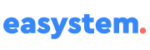¿Tu Portátil no prende?
Soluciones rápidas y efectivas
¿Alguna vez te ha pasado que vas a encender tu portátil y no pasa nada? ¿O que la pantalla se queda negra y no muestra ninguna imagen? ¿O que el portátil se queda atascado en el inicio de Windows y no avanza?
Si la respuesta es sí, sabes lo frustrante que puede ser esta situación. Pero no te preocupes, en este artículo te voy a enseñar algunas soluciones rápidas y efectivas para que puedas recuperar tu portátil y seguir trabajando o estudiando sin problemas.
¿Por qué tu portátil no prende?
Antes de entrar en las soluciones, es importante entender por qué tu portátil no prende. Hay muchas posibles causas, pero las más comunes son las siguientes:
- Problemas con la batería o el cargador: Si la batería está agotada o defectuosa, o si el cargador no funciona correctamente, el portátil no tendrá energía suficiente para encender. Esto puede ocurrir por un uso prolongado, un golpe, un cortocircuito o una sobrecarga.
- Problemas con la placa base o los componentes internos: Si la placa base o alguno de los componentes internos del portátil (como la memoria RAM, el disco duro, la tarjeta gráfica o el procesador) está dañado o mal conectado, el portátil no podrá arrancar correctamente. Esto puede ocurrir por un sobrecalentamiento, una caída, un derrame de líquido o una descarga eléctrica.
- Problemas con el sistema operativo o los programas instalados: Si el sistema operativo (como Windows) o alguno de los programas instalados en el portátil tiene un error, un virus, un malware o una incompatibilidad, el portátil puede bloquearse o no iniciar correctamente. Esto puede ocurrir por una actualización fallida, una instalación incorrecta, un ataque informático o una modificación indebida.
¿Cómo solucionar que tu portátil no prende?
Ahora que ya sabes las posibles causas de que tu portátil no prende, vamos a ver algunas soluciones que puedes aplicar según el caso. Recuerda que antes de intentar cualquier solución, debes desconectar el cargador y quitar la batería del portátil para evitar daños mayores.
Solución 1: Revisa la batería y el cargador
Lo primero que debes hacer es comprobar si el problema está en la batería o en el cargador. Para ello, sigue estos pasos:
- Conecta el cargador a una toma de corriente diferente y asegúrate de que esté bien enchufado al portátil.
- Enciende el portátil sin la batería puesta y observa si se enciende alguna luz o se escucha algún sonido.
- Si el portátil se enciende normalmente, significa que la batería está agotada o defectuosa y debes reemplazarla por una nueva.
- Si el portátil no se enciende, significa que el cargador está dañado o no es compatible con tu portátil y debes conseguir otro del mismo modelo y voltaje.
Solución 2: Realiza un reinicio forzado
Si el problema no está en la batería ni en el cargador, puedes intentar realizar un reinicio forzado del portátil. Esto consiste en vaciar la energía residual que pueda haber quedado en los circuitos internos y que pueda estar interfiriendo con el arranque. Para ello, sigue estos pasos:
- Desconecta el cargador y quita la batería del portátil.
- Mantén pulsado el botón de encendido durante unos 15 segundos.
- Vuelve a conectar el cargador y pon la batería en su lugar.
- Enciende el portátil y observa si se inicia normalmente.
Solución 3: Revisa la pantalla y los cables
Si el problema es que tu portátil no enciende la pantalla o no muestra ninguna imagen, puede ser que haya algún problema con la pantalla o con los cables que la conectan con la placa base. Para ello, sigue estos pasos:
- Enciende el portátil y observa si se enciende alguna luz o se escucha algún sonido que indique que el portátil está funcionando.
- Si es así, conecta el portátil a un monitor externo mediante un cable HDMI o VGA y cambia la salida de video con la tecla Fn + F4 o F5 (según el modelo de tu portátil).
- Si el monitor externo muestra la imagen correctamente, significa que la pantalla de tu portátil está dañada o mal conectada y debes llevarla a un servicio técnico para que la reparen o la cambien.
- Si el monitor externo tampoco muestra la imagen, significa que hay algún problema con la tarjeta gráfica o con la placa base y debes llevar el portátil a un servicio técnico para que lo revisen y lo reparen.
Solución 4: Revisa la memoria RAM y el disco duro
Si el problema es que tu portátil no arranca o se queda en una pantalla negra, puede ser que haya algún problema con la memoria RAM o con el disco duro. Normalmente escucharas pitidos. Para ello, sigue estos pasos:
- Apaga el portátil y quita los tornillos de la parte inferior para acceder al compartimento donde se encuentran la memoria RAM y el disco duro.
- Retira con cuidado la memoria RAM y el disco duro y limpia los contactos con un paño suave o una goma de borrar.
- Vuelve a colocar la memoria RAM y el disco duro en sus ranuras y asegúrate de que estén bien conectados.
- Enciende el portátil y observa si se inicia normalmente.
Solución 5: Restaura el sistema operativo o los programas
Si el problema es que tu portátil no entra a Windows o se queda atascado en el inicio, puede ser que haya algún problema con el sistema operativo o con los programas instalados. Esto puede deberse a un error, un virus, un malware o una incompatibilidad que impida que el portátil funcione correctamente. Para ello, sigue estos pasos:
- Enciende el portátil y presiona repetidamente la tecla F8 o F12 (según el modelo de tu portátil) para acceder al menú de opciones avanzadas de Windows.
- Selecciona la opción de Reparar el equipo o Iniciar Windows en modo seguro y sigue las instrucciones que aparecen en pantalla.
- Si logras entrar a Windows, puedes intentar restaurar el sistema a un punto anterior en el que funcionaba bien, desinstalar los programas que hayas instalado recientemente o pasar un antivirus o un antimalware para eliminar cualquier amenaza.
- Si no logras entrar a Windows, puedes intentar reinstalar el sistema operativo desde un disco de instalación o una unidad USB, pero ten en cuenta que esto borrará todos tus datos y programas del portátil.
Conclusión
Como has visto, hay varias soluciones posibles para que tu portátil no prende. Algunas las puedes hacer tú mismo siguiendo los pasos que te he explicado, pero otras requieren de la intervención de un profesional. Lo importante es que no te desesperes ni tires tu portátil a la basura, ya que puede tener solución. Espero que este artículo te haya sido útil y que hayas podido recuperar tu portátil.
Si quieres saber cuando realizar un mantenimiento te dejo el siguiente articulo para que puedas saber cuando realizarlo
Si necesitas ayuda y estas en la ciudad de cali, podemos ayudarte dale click al enlace de abajo y vas directamente a WhatsApp